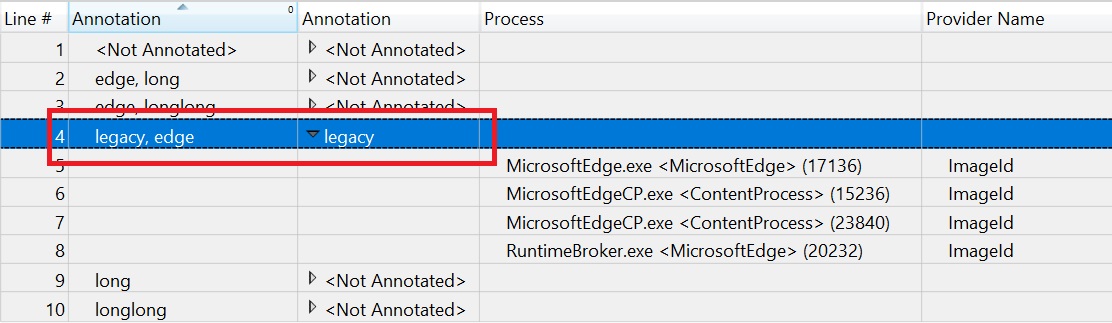批注
批注是 WPA 表中的用户定义列。 WPA 提供“动态批注”,让用户可以根据 AQS 查询对表进行批注。 可以单独添加和配置多个批注列。 批注和查询可以作为预设的一部分保留在 WPA 配置文件中。 旧批注 是在 WPA 中添加批注的另一种方法。 它支持逐行批注。 每行只能有一个旧版批注,并且不会保留在预设中。
动态批注 UI
从视图编辑器配置批注
在“分析视图”中,打开“视图编辑器”。 选择现有的批注列,或从“可用列”中拖动一个新的批注列。 在“列详细信息”视图中,添加新的或编辑/删除现有的批注查询对。
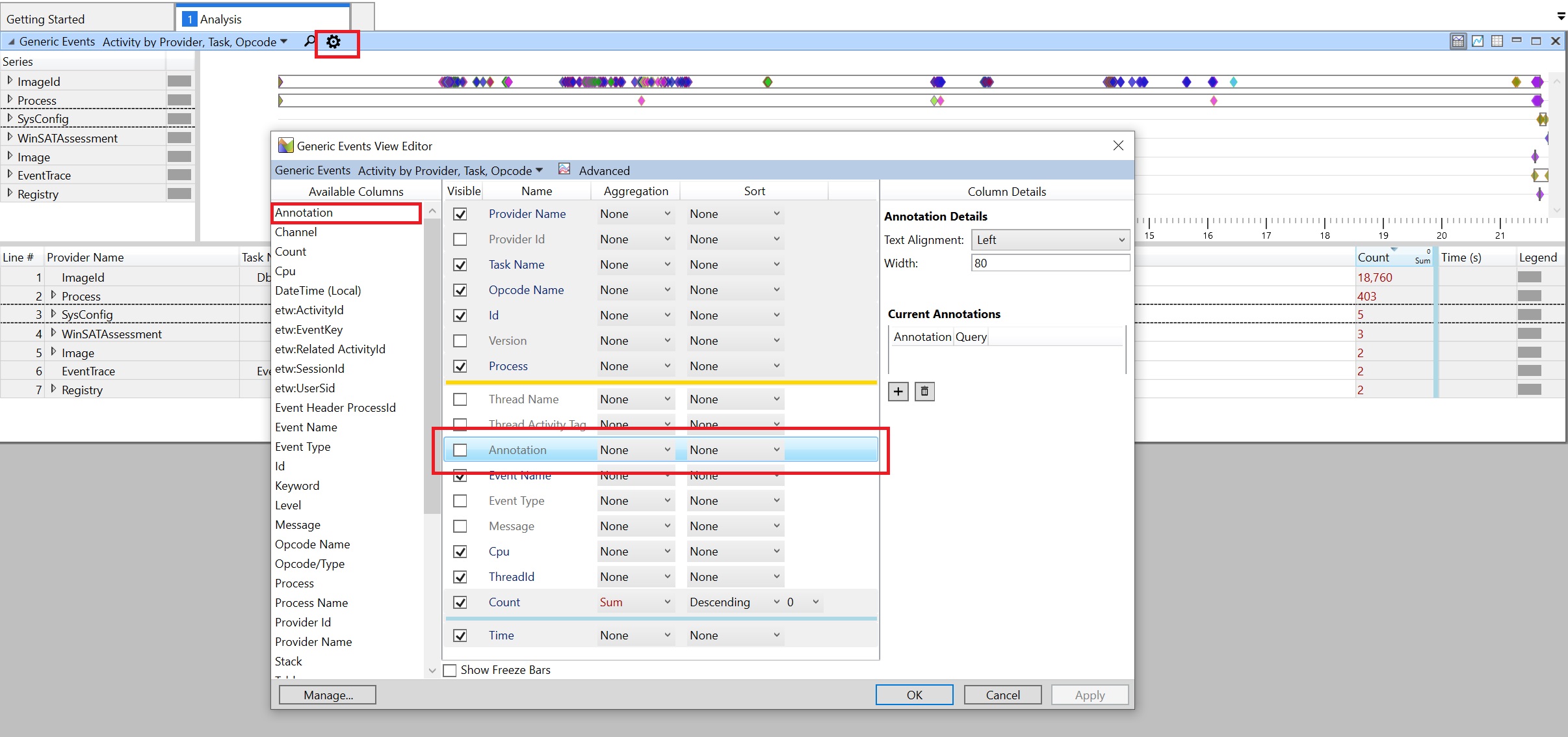
添加批注
输入批注和查询。 例如,在包含“edge”的所有进程上批注“edge”。 然后单击“添加”,将批注和查询更新到“列详细信息”中
可以在“视图编辑器”中编辑列的顺序和可见性。 请记得为希望在“分析视图”中看到的批注列选中“可见”。 然后单击“确定”以应用批注。
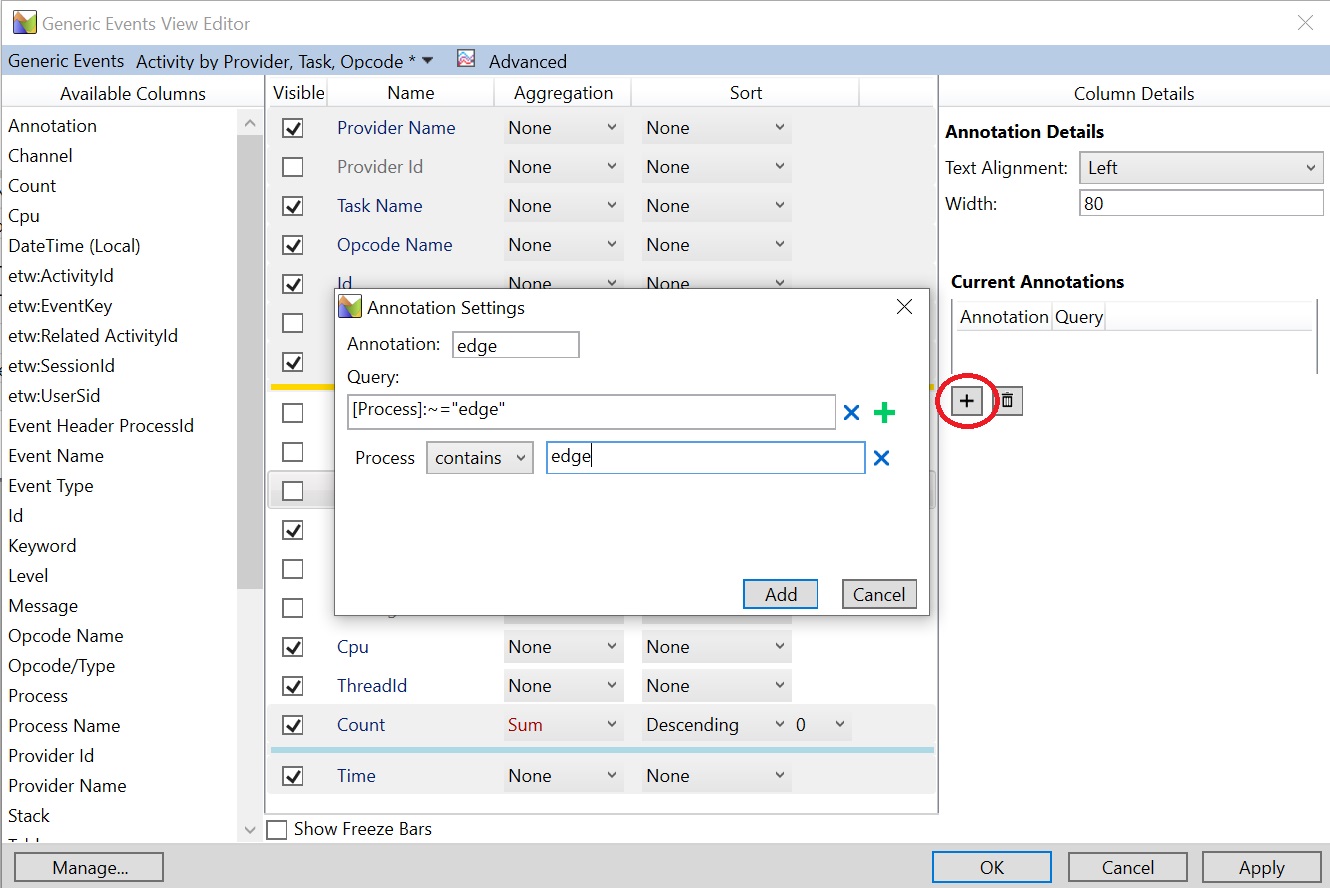
根据查询结果,批注会应用于表。
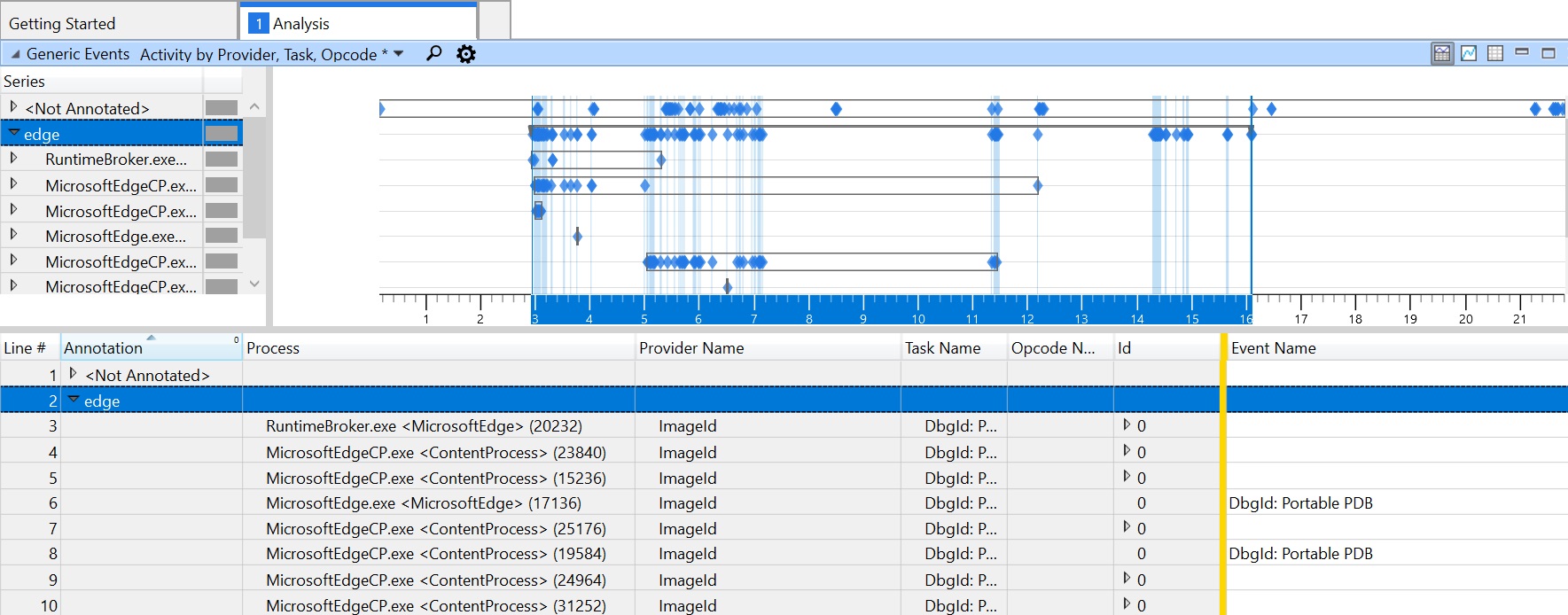
编辑/删除批注
双击批注查询行,将弹出“批注设置”,你可以编辑批注查询对。 若要删除批注查询对,只需选中它,然后单击“回收站”按钮。
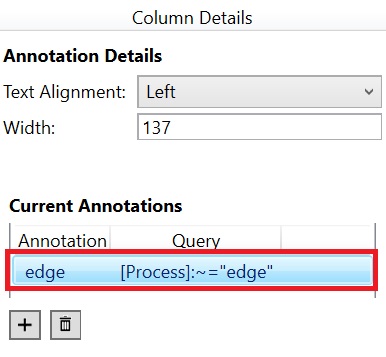
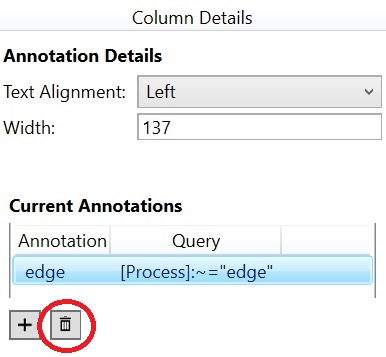
一列中的多个批注
可以将多个批注添加到同一“批注”列。 用逗号分隔同一单元格内的批注。
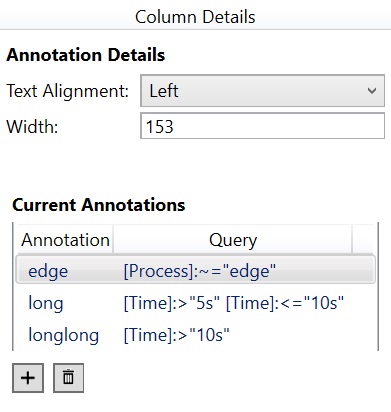
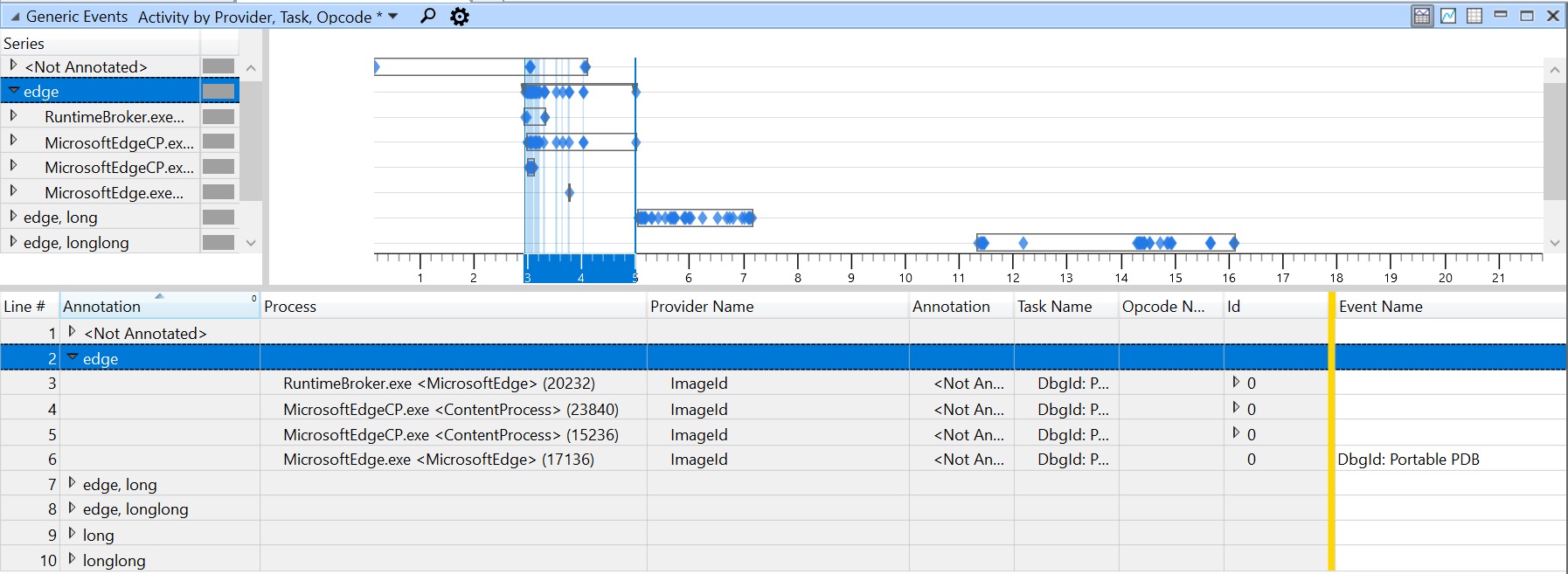
多个批注列
“动态批注”支持添加多个“批注”列。 只需在“视图编辑器”中拖动一个新的“批注”列,它就可以独立于现有批注列进行配置。
通过右键单击配置批注
除了视图编辑器,还可以通过右键单击表格来配置批注。 选择表格中的一行或多行并右键单击,选择“批注选择”。 弹出窗口将显示所有可见的“批注”列(根据它们在表格中的顺序编号),你可以从那里进行配置,就像在“视图编辑器”中一样。
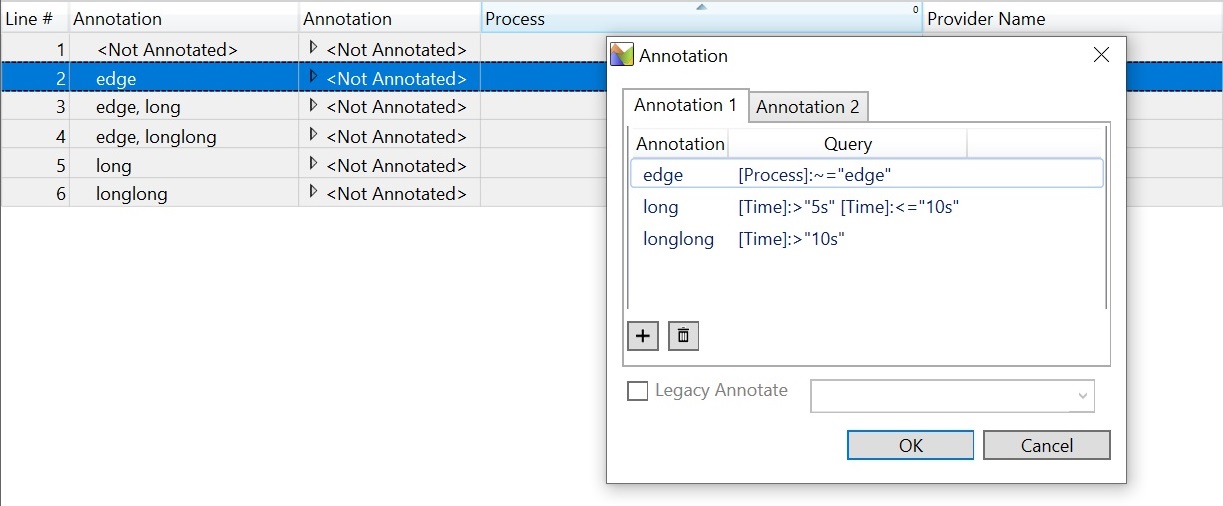
旧版批注
紧接上一部分,在弹出窗口底部启用“旧版批注”并输入批注。 单击“确定”以应用批注。 请注意,此单个批注仅应用于表中当前选定的行,并在所有“批注”列中共享。 如果它与某些行上的动态批注重叠,旧批注将始终被添加到所有批注的开头。 旧版批注不作为预设的一部分存储,但可以导出为 WPA 包的一部分。